
"Windows10"

【Windows10】高速化・役立ちテクニックも!あえて使い続ける人のためのWindows10強化術

【Windows10】ウェブ会議をしようとしたがパソコンから音が出ない時の原因と対処法
ウェブ会議をしようとしたが、パソコンから音が出ない原因はさまざまだ。まず、疑うべきは「ミュート」(消音)。パソコンの音量調節には、Windows10全体の設定と、アプリごとの設定がある。タスクトレイにあるスピーカーアイコンがWindows1...

【Windows10】ノートパソコンのディスプレイ画面が狭く感じる原因は?
小さい画面では高解像度だと細かすぎる表示になってしまう。そこで、100%の拡大率では操作がしにくい、文字が読みにくい機種の場合は、125%や150%にするのが「推奨」となっている。ここではわかりやすく解説していくので、覚えておくといい。ハー...

【Windows10】ウェブカメラなどの周辺機器がうまく接続できない時の対処法は?USBメモリーやUSBカードを認識しない時はどうすればいい?
ここでは、Windows10の快適操作術をわかりやすく解説する。テレワークなどでウェブカメラやヘッドセットを利用する機会も増えてきたが、接続に失敗したり、USBメモリーやSDカードを認識せずに困った経験がある人もいるだろう。この機会に、解決...

【Windows10】ダウンロードした画像や動画ファイルがうまく開けない原因と対処法
Windows10の初期設定では、画像ファイルは「フォト」アプリで、動画ファイルは「映画&テレビ」アプリで開かれる仕組みになっている。ダウンロードしたファイルがうまく開けない場合は、画像なら「IrfanView(イルファンビュー)」、動画な...

【Windows10】ファイル右クリックで出てくる「コンテキストメニュー」の表示が多すぎる!不要なものを削除して整理する方法
ここでは、右クリックで出るメニューを整理する方法をわかりやすく解説する。ファイルを右クリックしたときに表示されるメニューは、「コンテキストメニュー」と呼ばれている。この表示項目が多すぎて使いにくい場合は、不要な項目を削除することができる。パ...

【Windows10で動画編集】標準フォト機能で意外と十分 トリミングやテロップ・BGMの挿入、エフェクト加工も
今回は、Windows10で手軽に動画編集を進める方法を解説します。スマホで撮った動画をPCに取り込んでいざ編集...と思いきや、デフォルトのアプリでの動画編集をどう進めれば良いか迷ってしまう方も多いのではないでしょうか。特にWindows...

【Windows10】選択しただけでアイコンが起動してしまう理由は?アイコンが表示されないファイルがあるのはなぜ?
ここでは、アイコンが真っ白でダブルクリックしてもアプリが何も起動しない場合の対処方法をわかりやすく解説する。基本は、ファイルの拡張子に適したアプリを選択すればOK。また、「対応したアプリがインストールされていません」と出る場合は、対応アプリ...

【Windows10】ファイルはそんなに保存してないのにCドライブが満杯になる理由と対処法
Windowsアップデート関連のファイルは、アップデート後も過去の更新プログラムのコピーが保存されるため、ギガ単位でドライブの容量を占有してしまう。「ディスククリーンアップ」。一時ファイルや古い更新プログラムなどを削除して、空き容量を増やし...

【Windows10】多すぎて見づらい!タスクバー右端「通知領域」のアイコンを表示/非表示する方法
Windows10の「通知領域」とは、タスクバー右端のスペースのことで、ここには、起動中の常駐アプリや機能の状態などを示すアイコンが表示されている。これらのアイコンをクリック、もしくは右クリックすることで、設定や管理などが可能だ。この機会に...

【Windows10】ウィンドウが自動でリサイズされる原因は標準搭載の「スナップ機能」 設定でオフにする方法
ウィンドウを動かしただけでリサイズされ、うっとうしい場合は「設定」→「システム」→「マルチタスク」で「ウィンドウのスナップ」をオフにしてみよう。オフにせず、サイズ変更条件の変更を、ある程度設定することも可能だ。併せて、文字サイズや鮮明度を調...

【Windows10】マウスポインター・カーソルの設定方法 見つからない、動作が遅い時の対処法
マウスポインターの移動速度やホイールでのスクロール量を調整して自分好みに設定しよう。速度はかなり自由に変えられる。標準が10で最遅が1、最速が20。ホイールの1クリックでの移動量も行数単位で変更可能。この機会に知っておくと便利な操作術だ。パ...

【Windows10】標準の文字入力機能「MS-IME」がし使いづらい!もっと快適にしたいする方法は?
標準の文字入力機能は「MS-IME」だが、キーの割り当てやフォントサイズや色の問題で使いにくいなら、タスクトレイの文字入力アイコンを右クリックして「設定」を開けば、カスタマイズが可能だ。日本語入力システムは、タスクトレイの文字入力アイコンの...

【Windows10】保存しているファイルを効率よく検索する方法は?コピーや移動の速度が遅い原因は?
Windows10では、パソコンの中にあるファイルを検索する場合、さまざまな機能を使える。例えば、メニューバーの「検索」をクリックして「検索ツール」を使う。ここで条件付けが可能だ。更新日やサイズ、分類(ファイル種別)を使うといい。ここでは、...
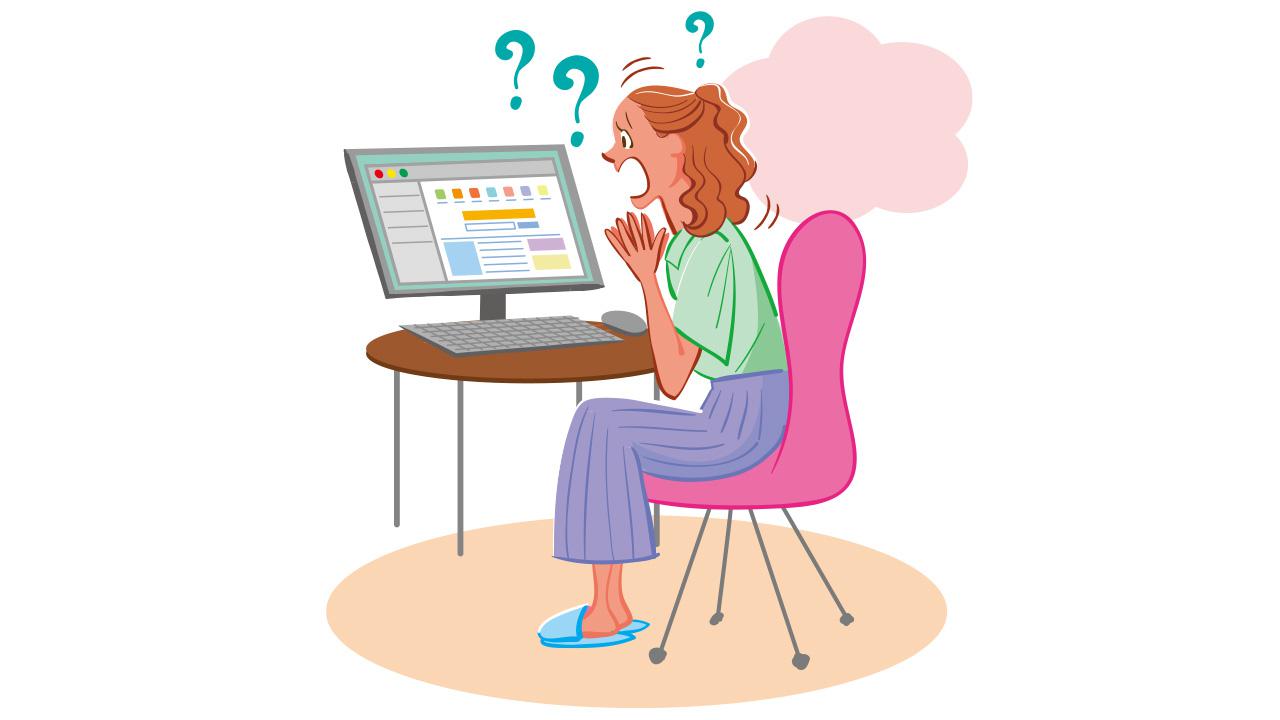
【Windows10】パソコンの動作が重い時の対処法は?サインインのパスワード入力は別の方法に変更できる?
パソコンの起動が遅い、作成したファイルがどこにあるか不明などのイライラは、ちょっとした設定の変更や使い方で解消できる。ここでは、サインインするときやアップデートしたら調子が悪くなってしまったときの対処法をわかりやすく解説する。パソコン操作術...
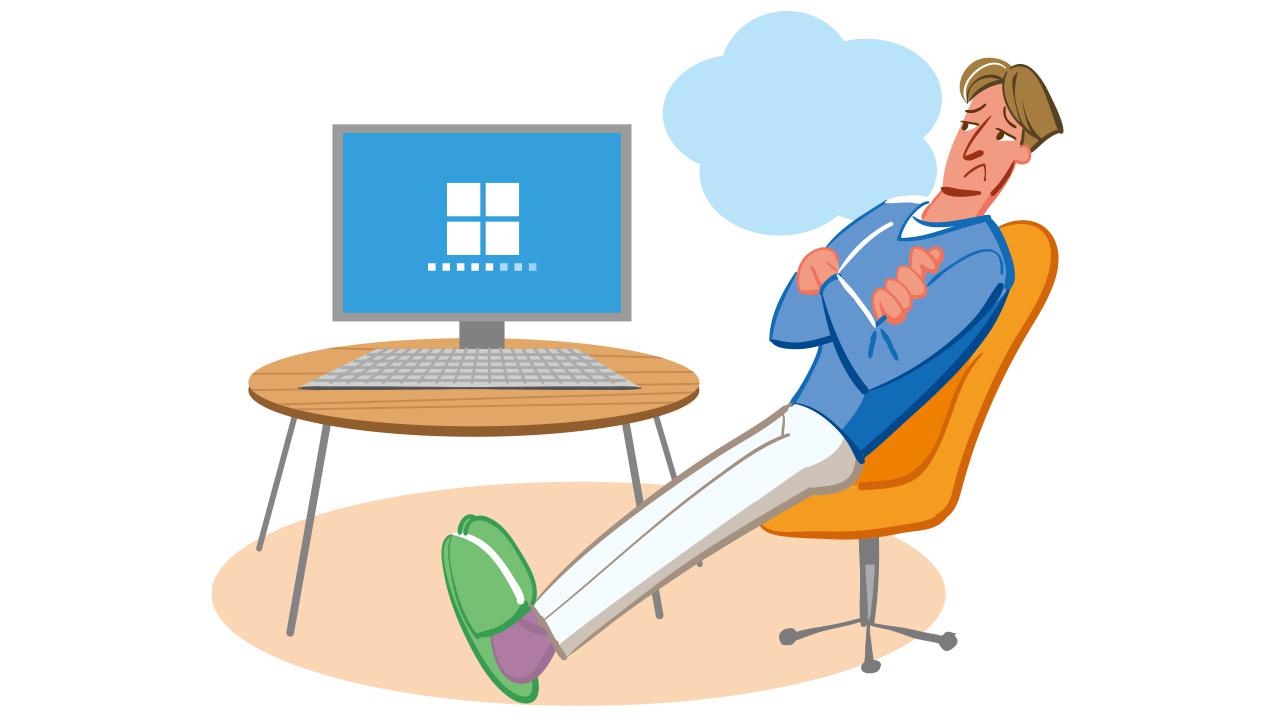
【Windows10】パソコンが起動しない・時間がかかる原因と対策は?スリープやシャットダウンは「ショートカット」で時短
日々、パソコンやスマホを使っていて、操作が思うようにいかず困っている人は少なくないだろう。でも、ちょっとした設定の変更や使い方で、そんなイライラは解消できるのだ。ここでは、操作ストレスを吹き飛ばすノウハウを紹介していく。パソコン操作術パソコ...

【Windows10パソコン】子供のパソコンやスマホ利用を管理する「Family Safety」とは
マイクロソフトの「Microsoft Family Safety(マイクロソフト ファミリー セーフティ)」を使うと、子供のパソコン利用時間帯や利用コンテンツに、親が制限をかけることができる。また、シマンテック「ノートンファミリー」は、子供...
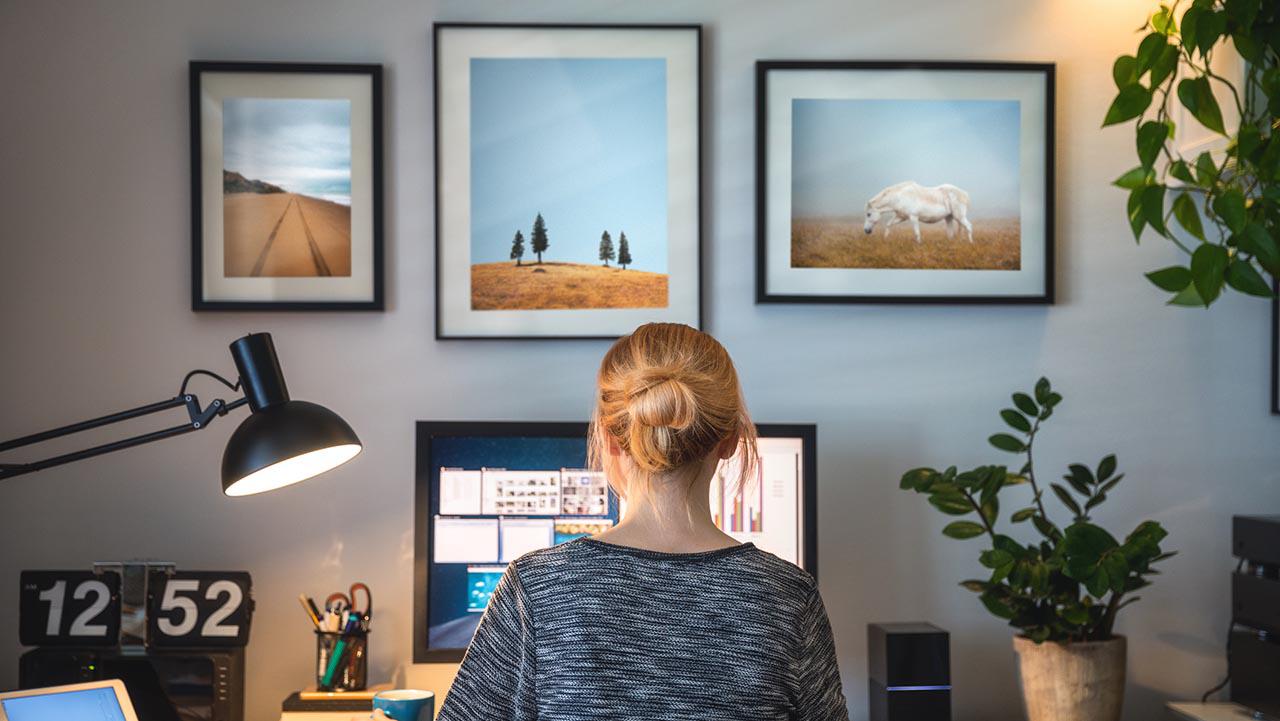
【Windows10】パソコン画面のスクショのやり方 ページ全体をスクショする方法は?
スクショとはスクリーンショットのこと。ここでは、パソコン画面のスクショの取り方がわからない人のためにわかりやすく解説していく。最も基本的な操作はキーを押すことだ。さらに、ウェブページ全体をスクショする方法もあるので知っておくといい。パソコン...
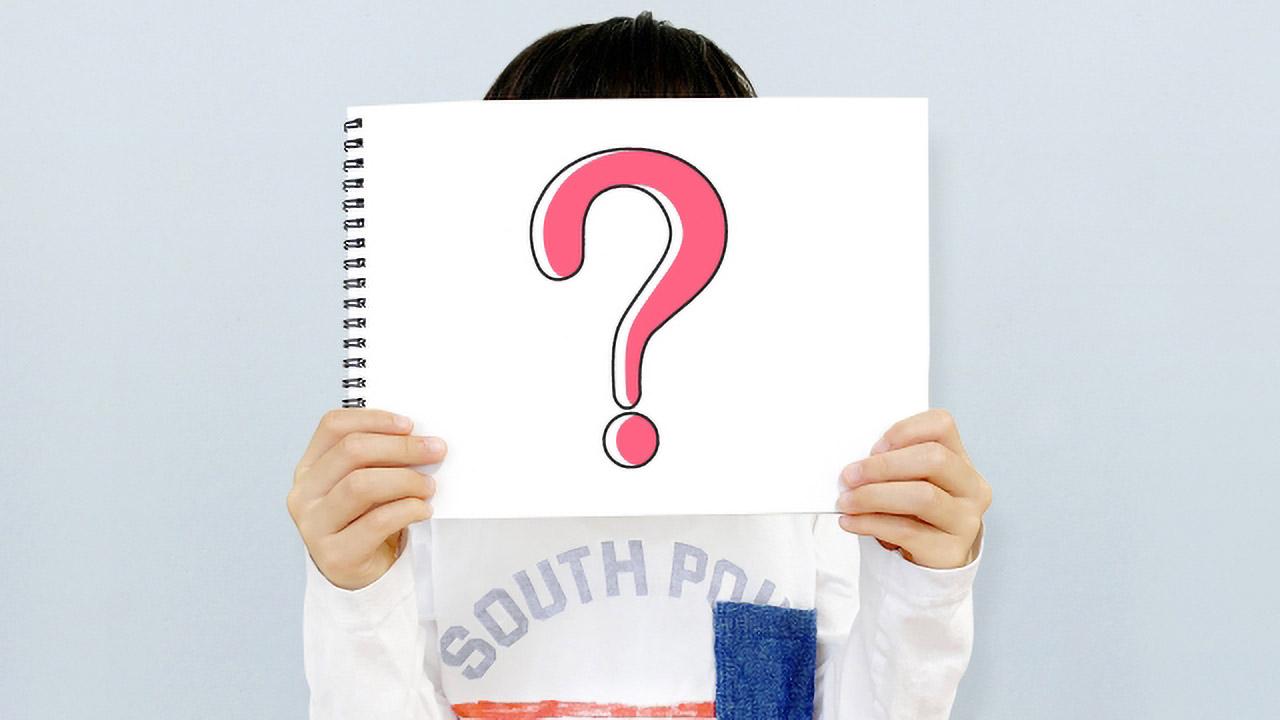
【Windows10】圧縮ファイルの文字化け原因はMac?Windows?おすすめ圧縮・解凍アプリは「7-ZIP」
文字化けする原因は、Macが文字エンコードに「UTF-8」という方式を用いているのに対し、Windowsは「Shift-JIS」という方式の文字エンコードを用いるためである。Windows10では「7-ZIP」という圧縮・解凍アプリ(フリー...
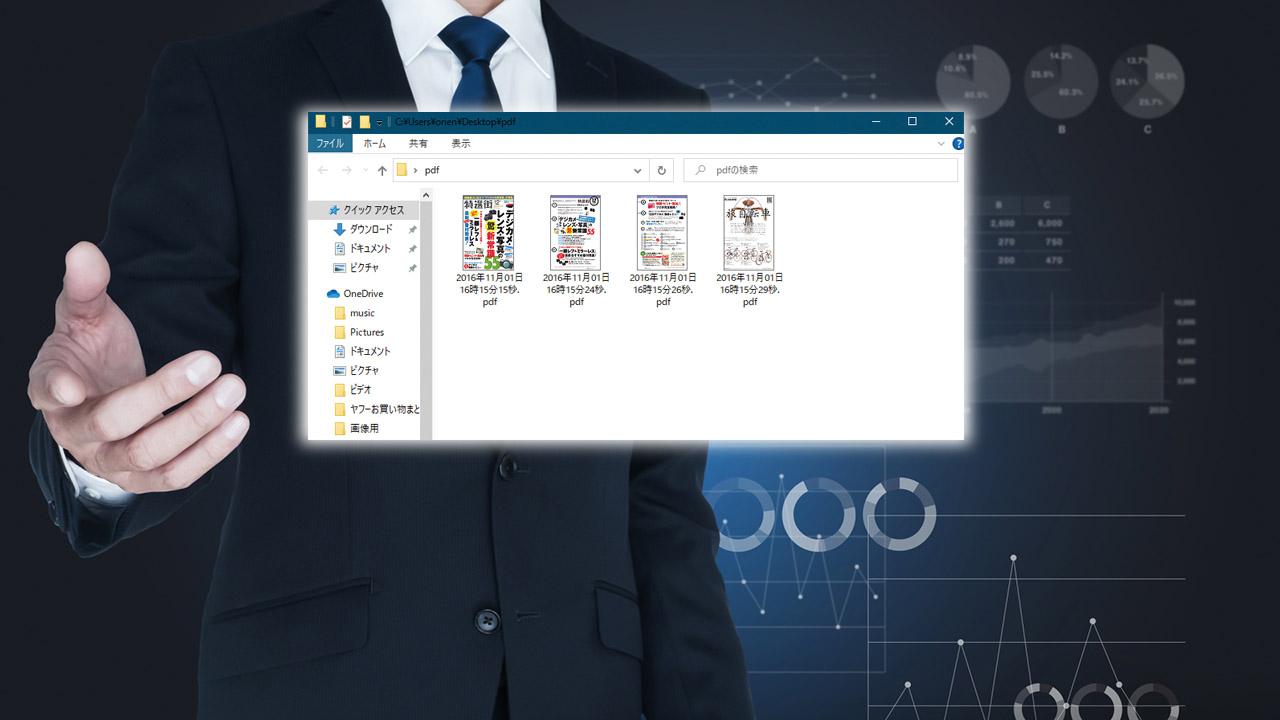
【Windows10】内容がわかる!PDFのアイコンをサムネール表示にする方法
アドビ純正のPDFビューワーアプリ「Acrobat Reader(アクロバット リーダー)」をインストールしてから設定変更すると、PDFのアイコンがサムネール表示されるようになる。この機会に覚えて設定しておくといい。PDFのアイコンの中身が...

【Windows10】予測変換機能が邪魔!「MS IME」から入力履歴の使用をオフにする
予測変換がうっとうしいというより、予測変換の候補リストの上位に、自分が過去に入力した単語が表示されるのがうっとうしいと感じる人が多いはずだ。Windows10の標準日本語入力システムである「MS IME」の場合、入力履歴の使用をオフにすれば...

【Windows10】2つ前にコピーしたものをコピペするには「クリップボード履歴」が便利!
通常の操作方法では、コピー&ペースト(いわゆるコピペ)は、テキストや画像といったオブジェクトを直近の一つしか保持しない。二つ前にコピーしたものを貼り付けたい場合は、Windows10の標準機能「クリップボード履歴」を使えば一気に楽になる。知...

【Windows10】ノートPCでの作業効率を上げるおすすめ3アイテム
ここでは、多機能マウスのロジクール「MX Anywhere 3」と高級キーボードのPFU「HHKB Professional HYBRID Type-S」を紹介する。これを使えば作業効率アップ間違いない!さらに、ノートPCで作業するときの首...

【Windows10】テレワークがはかどる「マルチディスプレイ」の導入方法
テレワークがはかどらない!という人に向けて解決方法を伝授する。ノートパソコンの画面では、複数のアプリを起動すると、どうしても狭く感じる。改善方法はいくつかあるが、予算やスペースに余裕があれば、「マルチディスプレイ」を検討したいところだ。パソ...

【Windows10】HDMI端子がない場合は「変換アダプター」を使おう!
HDMIがなくても変換アダプターがあれば、外部のディスプレイに接続が可能だ。ここでは、サンワサプライ「USB-CVU3HD2」を紹介する。また、アダプター利用が難しい時は、手持ちのタブレットをディスプレイと活用してもいい。「spacedes...

【Windows10】自分の検索結果を基に広告が表示されるのが気になる時の対策
各サイトに表示される広告を止めることはできないが、あなたが検索した内容や閲覧したサイト、使用したアプリなどに基づいた広告を減らすことは可能だ。ただ、そのぶん、興味がない広告が表示されることになってしまう。関連記事▶【Windows10】プラ...
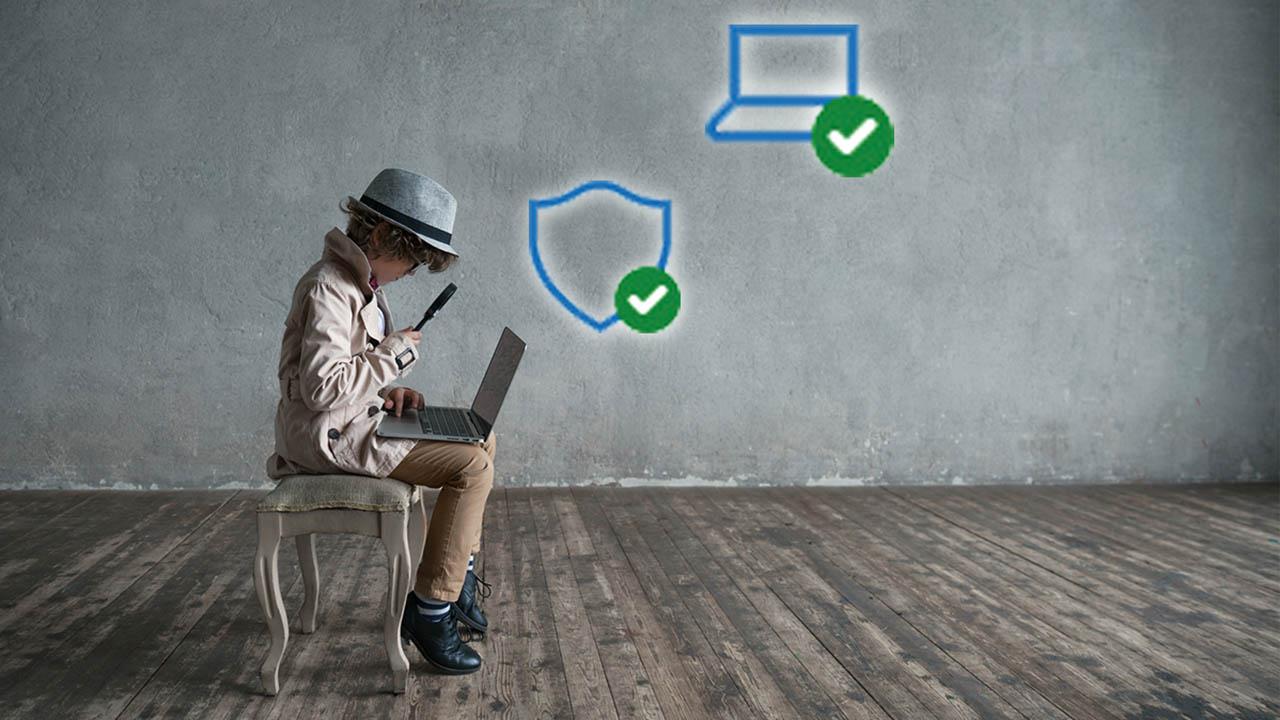
Windows10標準装備の【Windowsセキュリティとは】市販アプリは必要?共存は可能?
Windows10には「Windowsセキュリティ」というセキュリティ機能が標準装備されている。Windowsセキュリティの機能は高まっているが、市販のセキュリティ対策アプリもさらに進化している。「ウイルスバスタークラウド」は、1契約でスマ...
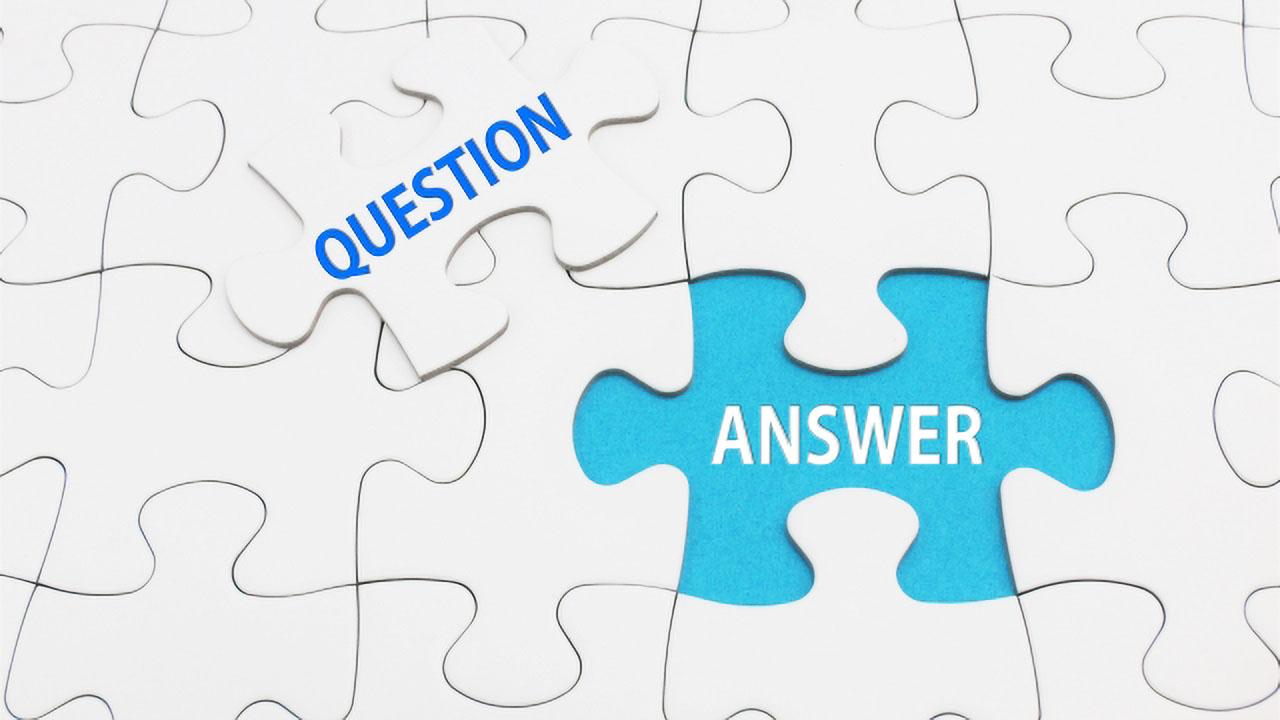
【Windows10】プライバシー設定の確認・変更方法 意図しないアプリが個人情報にアクセスしてるかも?
出先で地図や天気予報を見るときは、パソコンの位置情報をオンにしておくと便利だ。その一方で、自宅のパソコンだとオンにしておくメリットは少ない。Windowsがパソコンやアプリの使用状況をマイクロソフトに送ったり、広告を選定したり、意図しないア...

【Windows10】捨てるか迷うファイルは圧縮して空き容量確保!無料アプリ「ドロップイット」が便利
捨てるかどうか迷うファイルは圧縮し、元のファイルを削除して空き容量を確保しよう。「ドロップイット」というフリーアプリを使うと便利。このアプリは、アイコンにフォルダーをドロップして、自動的にファイルを判別して振り分けなどの処理を行うものだ。関...
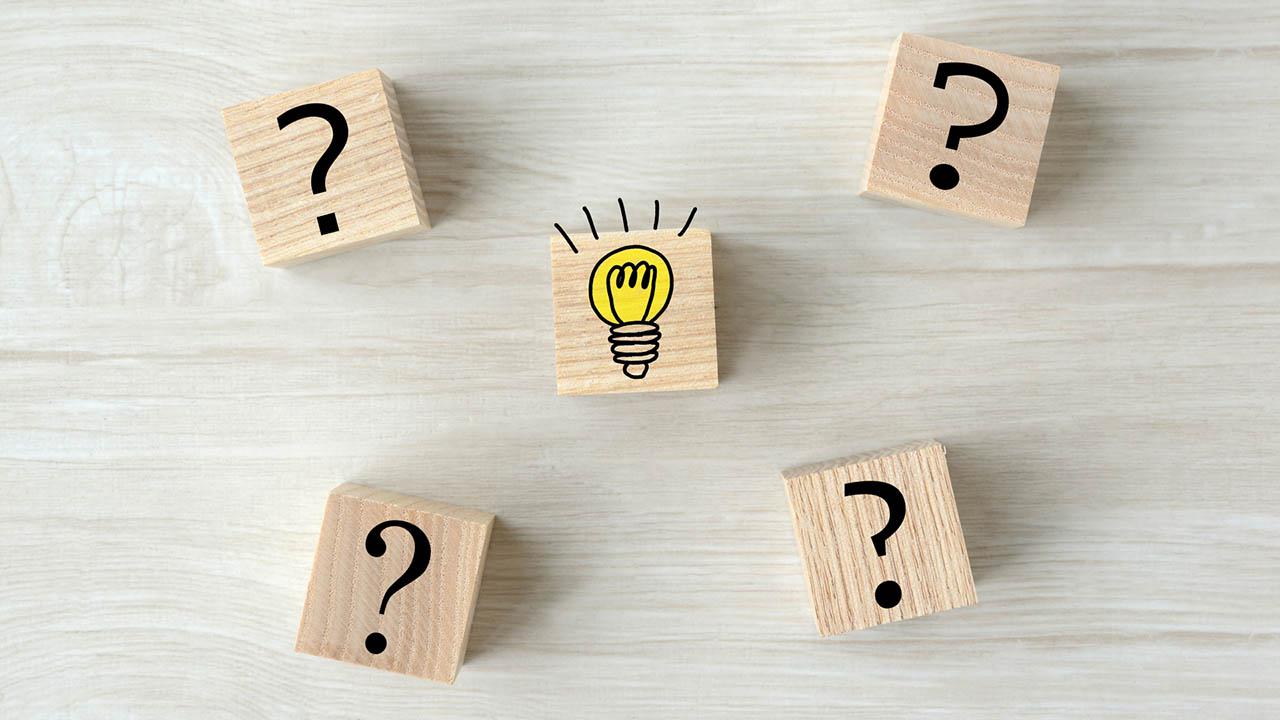
【Windows10】アンインストールができないアプリを確実に削除する方法
アンインストール(削除)できないアプリには、いくつかのパターンがある。ここでは、さまざまな方法をわかりやすく解説していく。通常のアンインストールは「設定」で行う。確実にアンインストールしたいなら、フリーアプリの「CCleaner」使う手もあ...

【Windows10】大容量ファイルを瞬時に検索できる無料アプリ「WizTree」とは
システムドライブの空き容量を増やすには、容量を占有している大容量の動画ファイルなどを外付けHDDに移動させるか、削除するのが効果的だ。しかし、システムディスクのどこに大容量動画ファイルがあるのかわからないときは、フリーアプリ「WizTree...

【Windows10】一括削除!重複ファイルを検索する無料アプリ「デュプファイルエリミネーター」
システムディスクの空き容量確保は、データファイルをねらってファイルの整理をする必要がある。特にデジカメで撮影した写真など、画像ファイルは同じファイルを複数のフォルダーで重複保存していることも多い。フリーアプリの「デュプファイルエリミネーター...

【ストレージセンサーとは】不要なファイルを自動的に削除するWindows10の標準機能
Windows10に標準装備されている「ストレージセンサー」が使える。これは、システムドライブ(Cドライブ)の空き容量が減ってきたとき、自動的にディスクのクリーンアップ相当の処理が実行されるものだから、この機会に覚えておくと便利だ。関連記事...

【Windows10の常駐アプリとは】使わないものを解除する2つの方法
アプリの常駐を解除するには、主に二つの方法があるので解説していく。あまり使わないアプリは、常駐を解除することでパソコンの動作が改善する場合があるので、試してみよう。ただし、セキュリティ対策アプリのように重要なアプリは解除しないこと。使わない...

【Windows10】マイクをつないでも音声が認識されない時の確認方法
マイクをつないだのに音声が認識されないときは、「サウンド」の画面で入力デバイスが合っているか、「マイクのテスト」が動いているか確認。「デバイスのプロパティ」も見てみよう。ここでは、わかりやすく解説する。マイクをつないだのに音声が認識されない...
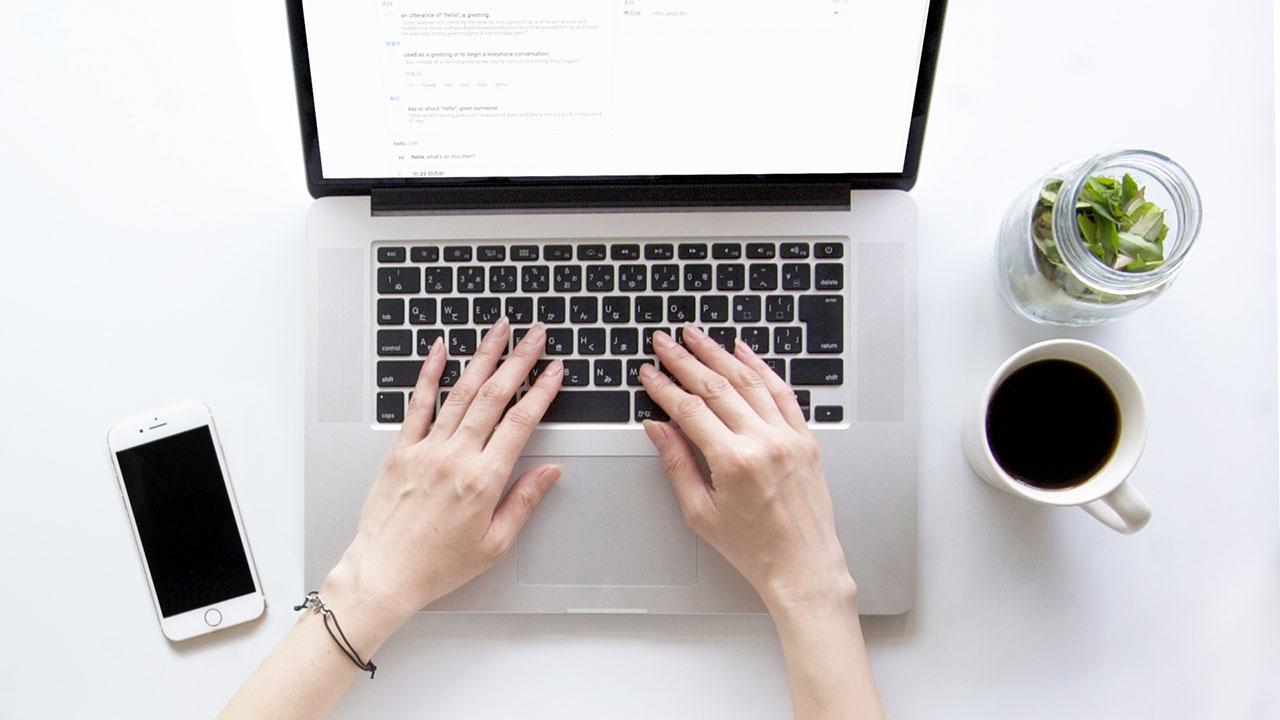
【Windows10】使用中のアプリがフリーズして動かない時の対処方法は?
使用中のアプリが反応しなくなったときは、しばらく待ってみるのが基本だ。ここでは、そのアプリだけ強制終了する方法やマウス操作ができないときでも対処ができる操作方法を解説をする。使用中のアプリがフリーズして反応しなくなった使用中のアプリが反応し...

【Windows10】ファイルの検索方法 Excel・Wordファイルはココにあるかも?
ファイル名が分かっている場合は、画面下の検索枠から探せる。また、曖昧なときはエクスプローラーの右上にある検索枠を使おう。気をつけたいのが、検索する場所(範囲)。「エクセル」や「ワード」などの「オフィス」ソフトは、既定の保存先がOneDriv...

【Windows10】ZIPなど…圧縮ファイルの中のファイルは検索できる?方法は?
ここでは、圧縮ファイルの中にあるファイルの検索方法を解説する。エクスプローラーの「表示」タブを押す。右端の「オプション」を押すと「フォルダーオプション」が開く。「検索」タブを押して「圧縮されたファイルを含める」にチェックを付けて「OK」する...

Windows10の「既定のアプリ」の変更方法 目的のアプリで開きたい!
ファイルをクリックすると目的以外のアプリで起動してしまうことがある。ここでは、その問題の解決方法を解説する。「スタート」→「設定」→「アプリ」→「既定のアプリ」を開いて、音楽プレーヤーやフォトビューアーとして何を使うかなどを選び直せばいいの...

【Windows10】マウスを「左利き」用に設定する方法 左右クリックを逆にするには?
左利きの人は、マウスの左ボタンと右ボタンの役割を入れ替えるといい。「スタート」→「設定」→「デバイス」→「マウス」を開き、「主に使用するボタン」を「右」にすると、すべての操作で左クリックと右クリックが逆になる。ほかにも細かな調整ができるので...

【Windows10】画面スリープを無効にする・時間の設定を変更する方法
作業中に少し席を離れただけで画面が消えたり、パソコンがスリープ状態になったりすると煩わしい。「電源とスリープ」の設定画面で時間を選ぼう。最短1分、最長5時間、さらに「なし」にすると画面が消えたり止まったりしなくなる。パソコンがすぐにスリープ...

【Windows10】もっと簡単に!ダブルクリックで終わる電源シャットダウン方法知ってる?
ここでは、電源ボタンやショートカットで簡単にシャットダウンできる方法を解説する。この方法を知っておくと、電源ボタンで「スリープ状態」や「休止状態」にすることも可能だから覚えておくと便利だ。関連記事▶【Windows10】コンパネどこ行った?...

【Windows10】パソコン起動時のパスワード入力を省略する方法
テレワークなどで、確実に自分しか使わないパソコンもあるだろう。そのような場合、サインインの際にパスワードなどの入力を不要にすることができる。顔認証や指紋認証も必要なくなる。Windowsの基本操作として覚えておくと便利だ。起動時にパスワード...

【集中モードとは】Windows10の通知が多すぎる時の設定方法
作業に集中したいときやパソコンを使ってプレゼンしている最中などに新たな通知が出るのは煩わしい。そんなときは「集中モード」に設定するといい。簡単なのは、通知の吹き出しを押して、開いた画面の下部に並ぶタイルの中にある「集中モード」を押す方法だ。...
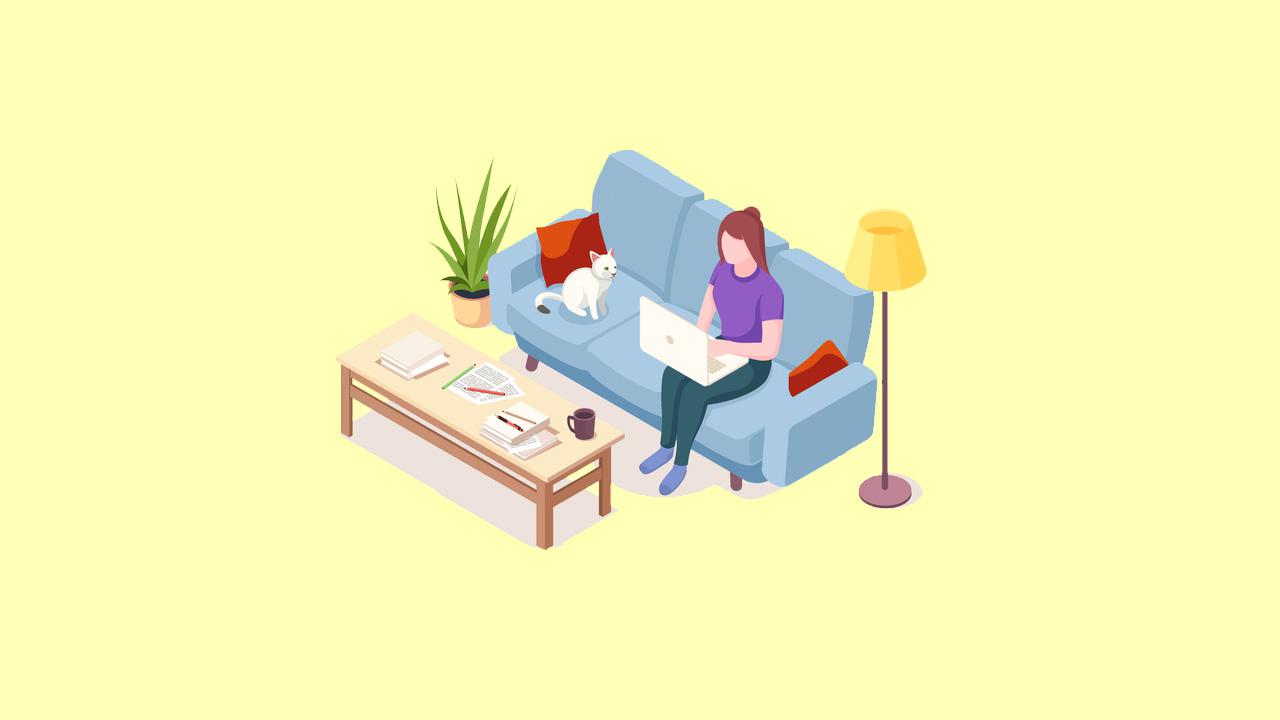
【Windows10】スリープ復帰のパスワード認証を省く方法 リスクもあるので注意
Windowsのスリープから復帰するときには、パスワードかPIN(ピン)の入力、あるいは生体認証などサインインの操作が必要。ここでは、この認証を省く方法を解説する。ただし、オフィスやカフェ、例え自宅だとしてもパソコンから離れた場合は、そのパ...

【Windows10】コンパネどこ行った?コントルールパネルの開き方
Windowsの設定はコントロールパネルから行うのが普通だったが、最近は「スタート」→「設定」から「Windowsの設定」画面を開いて操作するように変わっている。とはいえ、パソコンの使用歴が長い人はコントロールパネルのほうが慣れているかもし...

【Windows10】タスクバーの通知領域に出るアイコンを表示・非表示にする方法
通知領域(タスクバーの右側にある小さなアイコンが並んでいるエリア)に入っている項目には、意外と重要なものが多い。タスクバーの通知領域に出るアイコンが多すぎると感じていたら、非表示にすることもできるので、その方法をわかりやすく解説していく。タ...

【Windows10のスタートメニュー】タイルの整理方法は?自分の使いやすいように並び替えよう
スタートメニューの画面を整理すると、パソコンがグッと使いやすくなる。頻繁に使うアプリやフォルダーを「タイル」にしてスタートメニューに入れ、不要なタイルを削除しよう。タイルを重ねると一つにまとめることも可能。スマホの画面に並んだアプリをまとめ...

【Windows10】画面の解像度を変えずに文字だけを拡大する方法
画面面表示を大きくする方法は複数あるが、「スタート」→「設定」→「システム」→「ディスプレイ」の「拡大表示とレイアウト」が一般的。または、「設定」→「簡単操作」→「ディスプレイ」の画面で文字が大きくなる。画面解像度やアイコンの大きさは変わら...

【本日発売!】『Windows10 Wi-Fi 最強見直し術』テレワーク時代のネットとパソコンの快適化大作戦!
『特選街』特別編集版『Windows10 Wi-Fi 最強見直し術』が本日発売です。パソコンが快適に使えるようになるワザ、インターネット接続がバッチリ速くなるワザの数々を大紹介。自宅のネット環境、PC環境をバージョンアップしましょう!『Wi...

【テレワーク】PCのセキュリティ設定は大丈夫?Windows10で確認しておきたいポイント
「Windowsセキュリティ」のメイン画面では、7項目のセキュリティを把握できる。項目上に緑色のチェックが付いていれば問題なしだ。ここでは「デバイスのパフォーマンスと正常性」、「ウイルスの脅威と防止」などを解説する。また、「Windows ...

【Web会議の録画】おすすめはWindows10の標準アプリ「Xbox Game Bar」!マナーや常識を守って使用しよう
Windows10の標準アプリの一つ、「Xbox Game Bar(エックスボックス ゲーム バー)」が便利だ。本来は、ゲーム画面をキャプチャーするためのエンタメ機能だが、通常のアプリも問題なく録画することができる。オンライン会議のメモ取り...

【Windows10のスマホ同期】PCで通話もできる!アプリの設定からSMSを送受信する方法
Windows10の「スマホ同期」アプリを使えば、パソコンから電話をかけたり、メッセージをやり取りしたり、パソコン上でスマホ関連の操作をまとめて制御できる。残念ながら、iOS端末はごく一部の機能しか対応していないが、Androidなら全機能...

【Windows10】スタートメニューを使いやすくカスタマイズする方法 OS設定だけでも大幅改善&おすすめ無料アプリを解説
Windows10の「スタートメニュー」は、アプリの起動時などになくてはならない存在だが、さほど使いやすくはない。例えば、画面は大きく専有してしまうし、メニューのなかから目的のアプリや機能を探し出すのも思いのほか骨が折れる。そこで今回は、ス...

【Windows10パソコン】ロックのかけ忘れの対策は「動的ロック」と「自動ロック」
普段から、離席する(パソコンから離れる)ときにロックをかける習慣をつけておくといい。「動的ロック」とは、ブルートゥースでペアリングした機器を持ってパソコンから離れると、自動的にロック画面に切り替えてくれるもの。スクリーンセーバーで「自動ロッ...
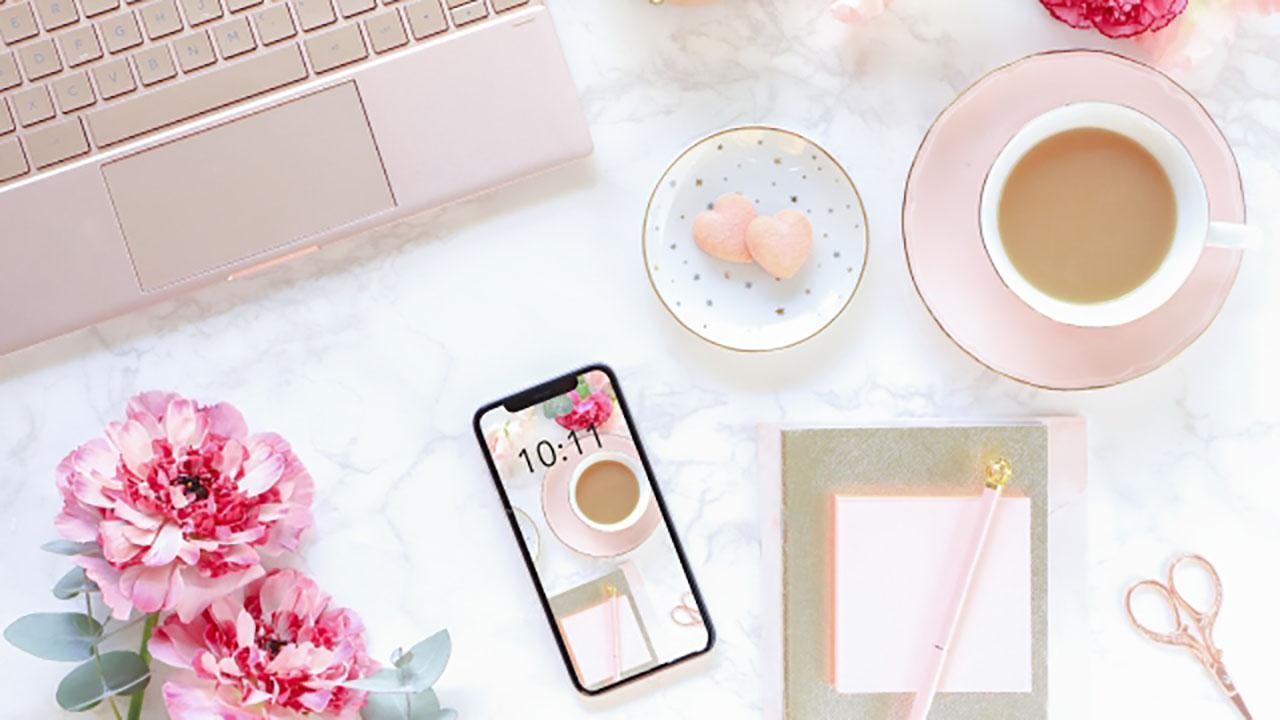
Windows10の「スマホ同期」とは?写真・通知・通話などを共有可能
ここでは、Windows10の機能「スマホ同期」を解説する。Android用は、スマホの画面に出る通知をWindows10の画面に表示させたり、スマホにかかってきた電話をパソコンで受けることができて便利だ。残念ながら、iPhoneでは利用で...

【Windows10パソコンの選び方】まずはスペックに注目!目的別におすすめ10機を厳選
機種選びは、メモリーの搭載量、CPU、ディスプレイ、ストレージ、サイズなどのスペックをよく検討しよう。ここでは目的別のおすすめ機も紹介するので参考にしてほしい。パソコンが買いたい。何に注目すればいい?まずは、スペックに注目しよう。中でも、メ...
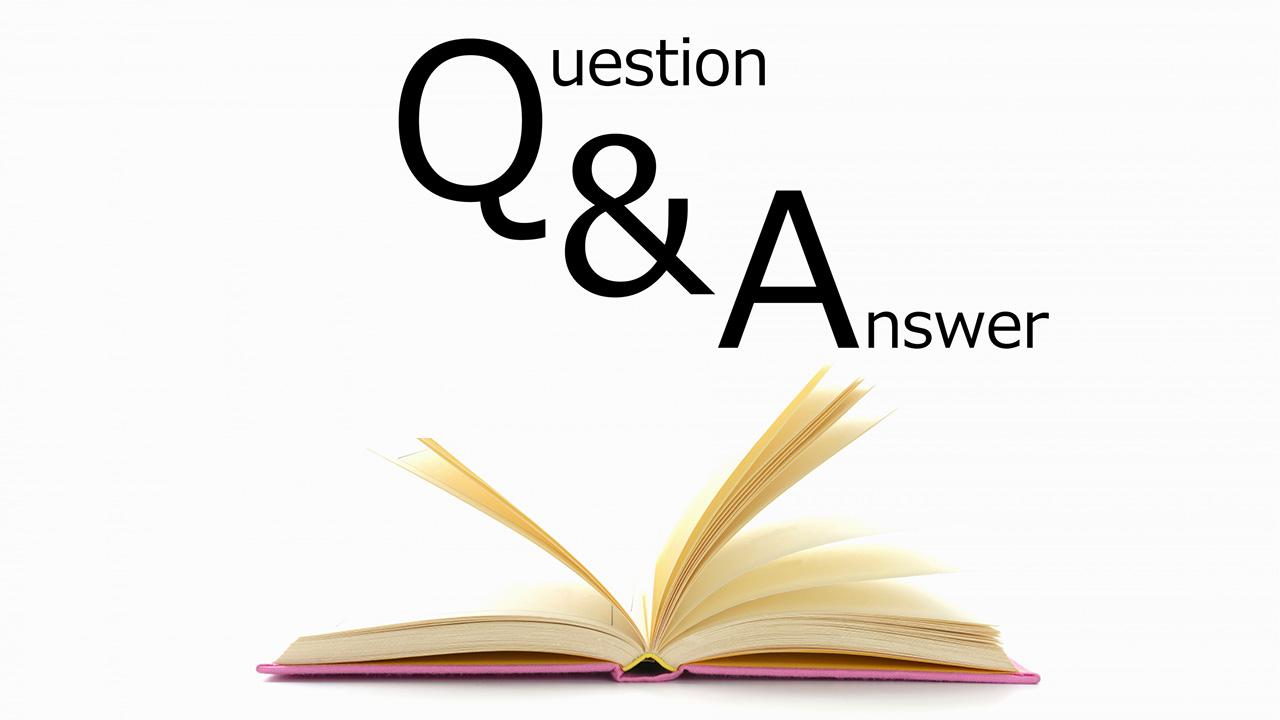
【Windows10】アップグレードをしていないWindows7パソコンの対処法
アップグレードには製品版のWindows10 Home(実売価格例1万9280円)などが必要となるが、パソコンによっては、現在でも無償アップグレードの対象になっている場合もある。アップグレードに必要なツールはマイクロソフトのサイトで配布され...

【Windows10】ウェブページを「うまく」印刷する方法 詳細設定で「拡大率」を縮小しよう
Chromeの場合、縮小は印刷設定の「倍率」を「カスタム」にして縮小率を設定する。PDFでの保存は「送信先」で「PDFに保存」を選択する。そうするとウェブページをはみ出したりせずに、うまく印刷するはずだ。ブラウザーの疑問と悩みウェブページを...
